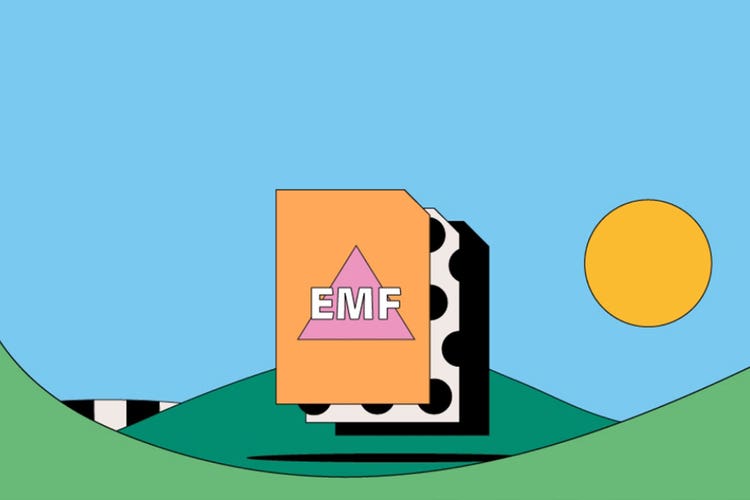EMF-filer.
En EMF-fil er et Windows-filformat som er utviklet for å lagre store mengder bildedetaljer for utskrift av høy kvalitet. EMF ble opprettet som en forbedring av den tradisjonelle Windows Metafile (WMF) og leverer skarpere detaljer og et dypere, mer variert utvalg av farger, noe som gjør filene til et ideelt valg for grafikkutskrift.
I denne veiledningen kan du finne ut mer om EMF-filer, hvilke fordeler og ulemper de har, og hvordan du bruker dem.

Hva er en EMF-fil?
EMF, eller Enhanced Metafile, er en stor metadatafil som vanligvis brukes innen grafisk design og i trykkeribransjen. Filen er bedre enn lignende typer metadatafiler, for eksempel Windows-metafiler, ved at den kan inneholde større mengder bildedata.
Denne økte filstørrelsen gir mulighet for mer detaljerte bildemetadata, blant annet rikere fargedetaljer og forbedret grafisk visning. Til tross for at EMF-filene er større enn eldre metafiliterasjoner, har de en liten filstørrelse sammenlignet med andre postscript-filer, for eksempel råbilder. Dette gjør dem til et ideelt valg for lagring av viktig bildeinformasjon i en liten, brukervennlig digital pakke.
EMF-filer er 32-bits datafiler som ofte inneholder en bufret versjon av et grafisk eller utskriftsklart fotografi.
EMF-filens historie.
Forbedrede metafiler kom som en del av lanseringen av Windows NT 3.1 i 1992. Utviklerne skapte formatet som en forbedring av det allestedsnærværende WMF-formatet og for å sikre at filstrukturer skulle holde tritt med forbedringer innen grafisk design og nyvinninger innen utskriftstjenester.
EMF-filene kan lagre mer data sammenlignet med eldre iterasjoner, og de kan inneholde 32-bits RGB-fargeinformasjon og vises på tvers av plattformer. Dette betyr at de kan vise et grafisk bilde på samme måte på tvers av ulike programvarepakker.
Hva brukes EMF-filer til?
Dette filformatet har flere bruksområder og er mest vanlig i design- og trykkeribransjen.
Visning på tvers av plattformer.
En EMF-fil lagrer mange viktige data om hvordan et bilde skal se ut på skjermen – blant annet størrelse, dimensjoner og farger. Det betyr at når et EMF-bilde åpnes, ser det likt ut på alle enheter og plattformer.
Utskriftsytelse.
Når en skriver skriver ut et dokument, blir eventuelle ytterligere filforespørsler som sendes til den, umiddelbart lagret i skriverens interne minne. Dette betyr at du når som helst kan hente frem og skrive ut dokumentene.
En EMF-fil er en liten, bufret metafil som kan ligge i skriverens interne disk. Den lagrer all informasjon om utskriftsjobben, alt sammen klart til når skriveren blir tilgjengelig.
Fordeler og ulemper ved EMF-filer.
Det finnes en rekke fordeler og ulemper ved EMF som du må ta i betraktning når du vurderer formateringsalternativene.
Fordeler ved EMF-filer.
- Små filstørrelser og hurtigbufret informasjon betyr at mange bildemetadata kan lagres i et lett format – noe som er nyttig når du skal sette opp utskriftsjobber på en travel utskriftsenhet.
- EMF-filer lagrer mer informasjon om et bilde enn enkelte tilsvarende filtyper – blant annet informasjon om RGB-fargedetaljer og mål.
- Plattform- og enhetsuavhengig bruk betyr at et bilde vises som tiltenkt, uavhengig av enheten som brukes til å åpne, håndtere eller skrive ut filen.
Ulemper ved EMF-filer.
- Alle metafiler, for eksempel EMF-filer, kan være svært vanskelige å endre hvis det er feil i dataene – det er ofte best å starte på nytt.
- EMF-filer fungerer kun med Windows og Microsoft-programvare eller -utstyr – med mindre du bruker et program som for eksempel Adobe Illustrator, som kan åpne dem på macOS.
Slik åpner du en EMF-fil.
EMF er et Microsoft-produkt og fungerer sammen med Windows OS. Du kan åpne filene i Windows Photo Viewer, som vanligvis er inkludert i standard skrivebordsinstallering av Windows-systemet.
- Høyreklikk på EMF-filen.
- Velg Åpne i fra menyen.
- Velg Windows Photo Viewer.
- Vis filen.
Slik oppretter og redigerer du en EMF-fil.
Hvis du vil opprette og redigere EMF-filer, trenger du et program som Adobe Illustrator.
- Høyreklikk på EMF-filen.
- Velg Åpne i fra menyen.
- Klikk på Opprett delbilder av lag i Tidslinje-panelet.
- Rediger grafikken i Illustrator etter behov.
- Lagre filen. Velg Lagre som > EMF.
- Det kan hende at du også ønsker å lagre på nytt som en annen filtype, for eksempel PNG.
- Du har nå en redigert EMF-fil.